In dit onderdeel worden brieven voor relaties aangemaakt en bewerkt. Iedere brief heeft een uniek nummer. Voor de tekst van de brief kan gebruik worden gemaakt van de standaard briefteksten die zijn vastgelegd in briefteksten.
Een nieuwe brief wordt aangemaakt met Nieuw of Ctrl+N. Het programma kent dan automatisch een nieuw briefnummer toe. U kunt dit nummer niet wijzigen.
Als briefdatum wordt de huidige datum ingevuld. Deze datum kunt u wel wijzigen.
In menu-onderdelen wordt per gebruiker ingesteld of brieven alleen kunnen worden bekeken, of ook aangemaakt, gewijzigd en verwijderd.
Type vervolgens de sorteernaam of het nummer in van de relatie voor wie de brief bestemd is. Wanneer er meerdere relaties zijn die aan het opvraagcriterium voldoen, dan verschijnt het zoekvenster relaties. De bijbehorende naam- en adresgegevens worden opgehaald en ingevuld in de bijbehorende invoervelden.
U kunt hier ook de naam- en adresgegevens ingeven van een relatie die niet in het bestand aanwezig is. Vul in dat geval 00001 (vier nullen en een één) in als relatienummer. U kunt vervolgens de naam- en adresgegevens in de daartoe bestemde invoervelden invullen. Deze gegevens worden samen met de brief opgeslagen.
Een bestaande brief wordt opgevraagd aan de hand van het briefnummer. Type het nummer in het daartoe bestemde veld en druk op Enter.
U kunt ook eerst de relatie invullen en op Openen klikken of op Ctrl+O drukken. Het zoekvenster brieven verschijnt dan, met alleen de brieven van de zojuist opgegeven relatie. Selecteer uit deze lijst de gewenste brief.
Naast het zoeken op briefnummer en relatie kan het zoekvenster ook worden geopend op basis van (een gedeelte van) 'betreft', het onderwerp, de wijze van versturen of de briefstatus. Type de omschrijving in of selecteer een briefstatus en klik vervolgens op de knop Zoeken aan de rechterzijde van het betreffende invoerveld. U kunt gebruik maken van sterretjes om te zoeken op een gedeelte.
U kunt een brief ook opvragen door de brief met de muis vanuit een ander venster te slepen naar het invoerveld voor het briefnummer op de pagina Algemeen óf naar de titelbalk aan de bovenzijde van het programmavenster.
Gebruik Laatste of druk op Ctrl+L om de laatst gemaakt brief op te vragen.
Met Volgende en Vorige
bladert u door de brieven. De bladervolgorde wordt bepaald door het invoerveld met de cursor. Wanneer dit het veld 'briefnummer' is, dan is de bladervolgorde op briefnummer, anders op volgorde van relatienummer. Houd Alt ingedrukt terwijl u op een knop klikt om expliciet te bladeren op volgorde van briefnummer.
Met Verwijderen verwijdert u de opgevraagde brief.
U heeft dan de keuze tussen het overbrengen van de briefgegevens naar de historie en het voorgoed verwijderen van de brief.
Leg alle wijzigingen vast met met Opslaan .
Een brief wordt geprint met Afdrukken (
brief).
Voordat de brief wordt afgedrukt wordt deze eerst opgeslagen.
Het onderwerp van een brief is niet standaard opgenomen in de afdruk; deze dient u als [titel] op te nemen in de bijbehorende printertekst, voorzien van een zelf te kiezen positie, lettertype en -grootte. Ook een plaatsnaam met datum aan de bovenzijde van de brieftekst brengt u onder in deze printertekst, bijvoorbeeld als volgt: Amsterdam, [bondatum].
Klik op Afdrukvoorbeeld voor een voorbeeld op het scherm.
Met E-mailen of Shift+Ctrl+E maakt u een e-mailbericht aan voor de huidige brief.
De brief wordt eerst opgeslagen.
Deze optie is beschikbaar wanneer u in computerinstellingen hebt ingesteld dat deze computer e-mails kan versturen (rechtstreeks of via Outlook).
Heeft u in printerinstellingen de optie 'Bonnen rechtstreeks afdrukken met e-mailknop' geactiveerd dan wordt de brief afgedrukt naar een (pdf-) bestand en wordt hiervan meteen een e-mailbericht aangemaakt zonder dat het afdrukvenster verschijnt.
Met SMS-bericht of Shift+Alt+M maakt u een SMS-bericht aan met gegevens over de brief.
De brief wordt dan eerst opgeslagen.
Het bericht kunt u vervolgens versturen.
Met Adresetiket of Ctrl+F3 drukt u een adresetiket af met de relatiegegevens op de huidige brief (
adresetiket).
Met Vernieuwen in de knoppenbalk of F5 vraagt u de gegevens van de huidige brief opnieuw op. U ziet dan op alle pagina's de actuele gegevens.
Deze functie is niet beschikbaar wanneer er gegevens zijn gewijzigd; sla de wijzigingen dan eerst op.
Met Instellingen of Alt+F9 opent u instellingen brieven.
Met Agenda of Ctrl+Alt+K plaatst u de huidige brief als een nieuwe afspraak in de agenda van Microsoft Outlook.
De brief wordt hierbij automatisch opgeslagen.
Deze optie is beschikbaar wanneer u de instelling 'Microsoft Outlook' in computerinstellingen hebt geactiveerd voor deze computer.
Met Exporteren naar Word-sjabloon of Ctrl+Alt+W exporteert u de inhoud van de huidige brief naar een Word-document aan de hand van een vooraf opgemaakt sjabloon.
Met Exporteren naar PDF of Shift+Alt+T exporteert u gegevens van de huidige brief naar een PDF-bestand aan de hand van een vooraf opgemaakt PDF-formulier.
Aan iedere brief worden een taal en afdeling toegekend.
Deze worden gewijzigd met de bijbehorende knoppen in de knoppenbalk.
Verlaat dit onderdeel met Esc of Afsluiten .
Mochten er in de brief wijzigingen zijn aangebracht, dan vraagt het programma of deze alsnog moeten worden opgeslagen.
Hieronder volgt een beschrijving van alle pagina's van dit onderdeel.
Op de pagina 'Algemeen' geeft u aan wie de brief heeft gemaakt en voor wie de brief bestemd is. U vult hier ook enkele algemene gegevens in.
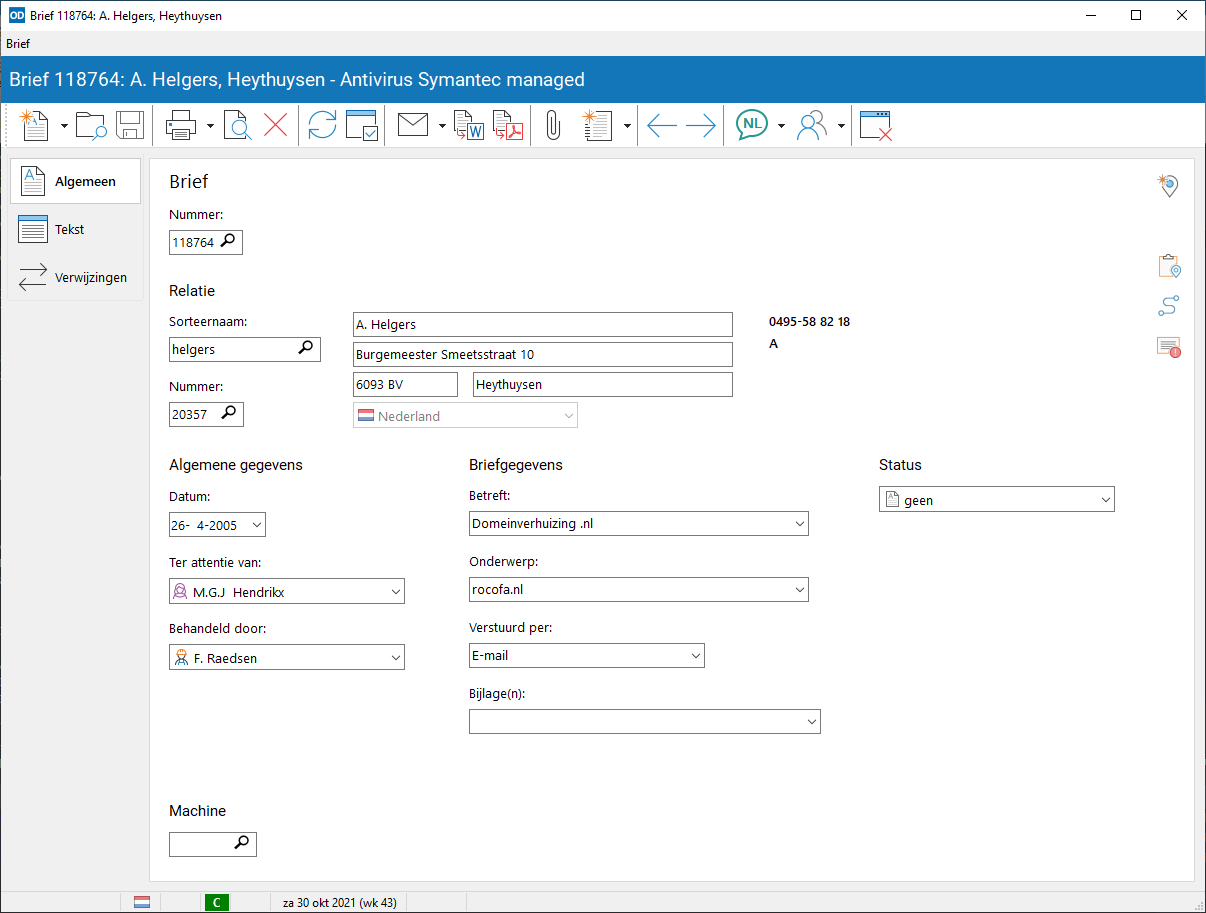
Bij ieder van deze invoervelden hoort een keuzelijst met vaak voorkomende opties.
Bijlagen: hier kunt u aangeven welke bijlage(n) met de brief worden meegestuurd. Deze omschrijving wordt onder de brieftekst en de eventuele naam van de medewerker afgedrukt, en ook in e-mails opgenomen.
Status: aan een brief kan een status worden toegekend; zo kunt u in één oogopslag zien of de brief reeds verstuurd is, nog actueel is, etc. De status van een brief kan in de loop van de tijd veranderen. De lijst van mogelijke statusomschrijvingen wordt vastgelegd in instellingen brieven. In ditzelfde onderdeel kunt u ook een standaard status selecteren die wordt toegekend aan alle nieuwe brieven.
Wanneer de module Machines en onderhoud actief is, dan is het op deze pagina ook mogelijk om de brief aan een machine te koppelen. Hiertoe verschijnt een extra invoerveld 'machinenummer'. Deze optie dient dan wel te zijn ingesteld in instellingen machines.
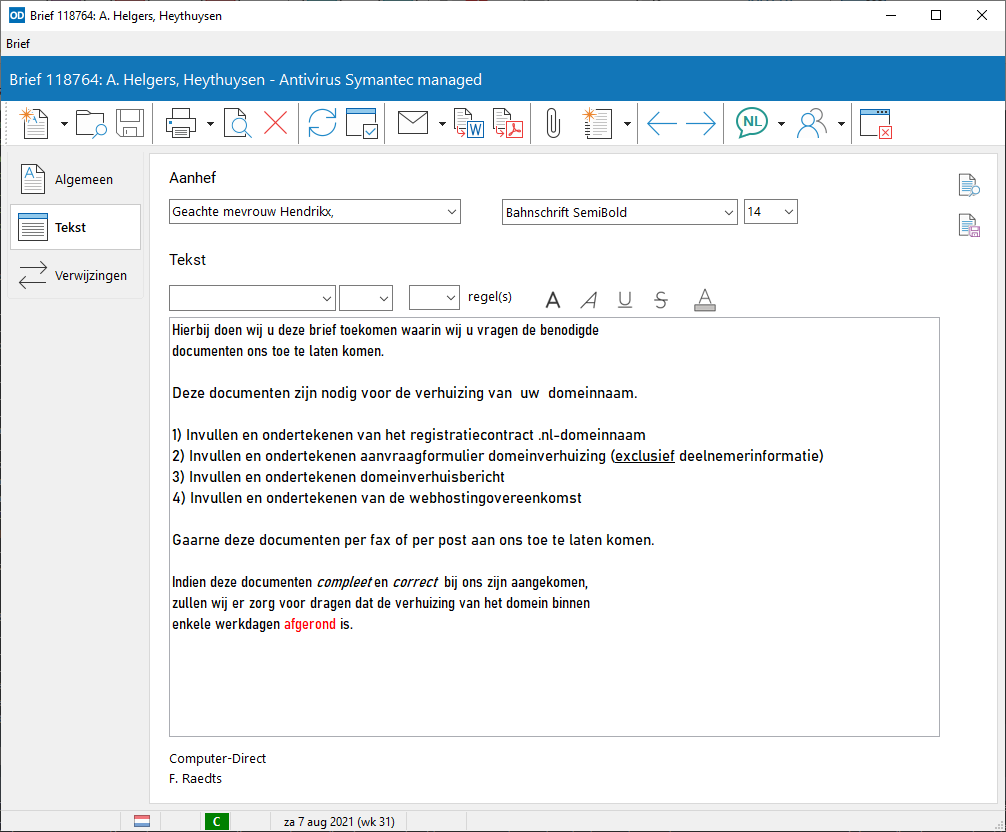
Op deze pagina typt u de brieftekst en selecteert u het lettertype en de lettergrootte. De maximale regellengte is 132 tekens.
Hierbij kunt u eerder vastgelegde standaard briefteksten gebruiken. Druk hiertoe op Shift+Ctrl+O of klik op Brieftekst . Er verschijnt dan een opvraagvenster waarmee u de gewenste brieftekst kunt opvragen.
De tekst van de huidige brief kunt u bewaren als een nieuwe standaard brieftekst voor gebruik in andere brieven of op mailings en aanmaningen. Druk hiertoe op Shift+Ctrl+S of klik op Tekst opslaan .
In de brieftekst kunt u indicatoren gebruiken voor variabele gegevens zoals het relatienummer en het onderwerp. Een lijst van de beschikbare indicatoren vindt u hier.
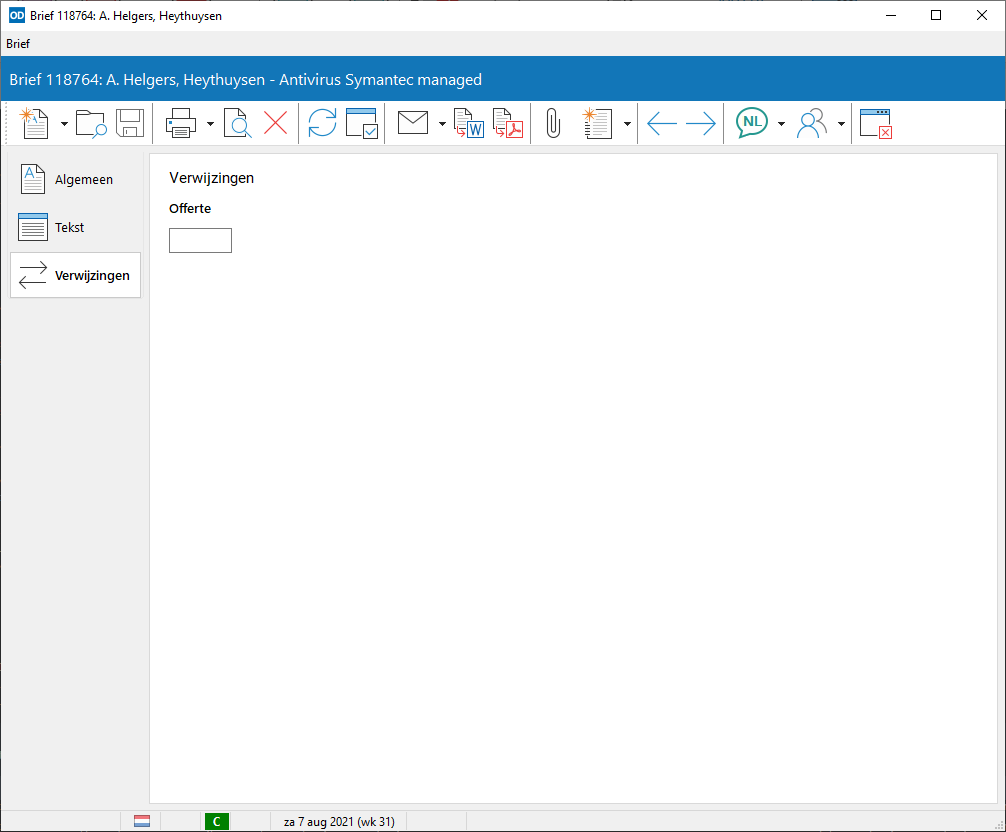
Op deze pagina kunt u een brief aan een offerte koppelen. Type het offertenummer in of druk op F2 om het zoekvenster offertes te openen. U kunt ook een offertenummer met de muis vanuit een ander venster naar het invoerveld slepen. De relatie op de offerte hoeft niet overeen te komen met de relatie op de brief. Aan eenzelfde offerte kunnen meerdere brieven worden gekoppeld.
Dubbelklik op het invoerveld om de offerte op te vragen.
Notities kunnen aan een brief worden gekoppeld. Deze pagina toont alle notities die gekoppeld zijn aan de huidige brief, in omgekeerd chronologische volgorde van aanmaak. Zo verkrijgt u een overzicht van de zaken die spelen of speelden met betrekking tot de brief.
De pagina is alleen zichtbaar wanneer de module CRM actief is én er notities aan deze brief gekoppeld zijn. Dubbelklik op een regel in de tabel om de notitie te openen.
U wijst een nieuwe notitie aan de huidige brief toe door vanuit dit onderdeel op Notitie te klikken of op Ctrl+Shift+T te drukken.
Ook taken kunnen worden gekoppeld aan een brief.
Deze pagina toont alle taken die gekoppeld zijn aan de huidige brief.